自定义组网使用说明
异地组网(自定义组网)介绍
将您「远程局域网的任意IP」转化为「组网IP」
小宝将会为您绑定的每一台设备分配一个组网IP
100.66.1.x您可以在任何一台登录节点小宝的设备上通过组网IP访问远程设备。
使用说明
远程访问已安装节点小宝的设备:
- NAS的IP为
192.168.31.33 - 创建自定义组网:使用NAS作为中转设备
- 内网IP地址填写NAS本机IP(
192.168.31.33),或者127.0.0.1 - 组网IP地址可自定义填写,如(
10.20.30.1) - 当在外网时,通过安装节点小宝的设备通过
10.20.30.1即可访问NAS
远程访问局域网未安装节点小宝的设备:
- 假设需要访问Windows桌面,Windows的IP为
192.168.31.123 - 创建自定组网,使用任一台与Windows同局域网的节点小宝设备作为中转设备
- 内网IP填写Windows的IP地址(
192.168.31.123),组网IP地址可自定义填写,如10.20.30.2 - 当在外网时,通过安装节点小宝的设备通过WindowsRDP服务使用
10.20.30.2即可访问Windows桌面
详细教程
远程访问NAS(已安装节点小宝)
- 打开「小宝控制台」,进入「异地组网」
如果您是需要访问已安装节点小宝的设备,可以直接访问
100.66.1.x,无需创建自定义组网。
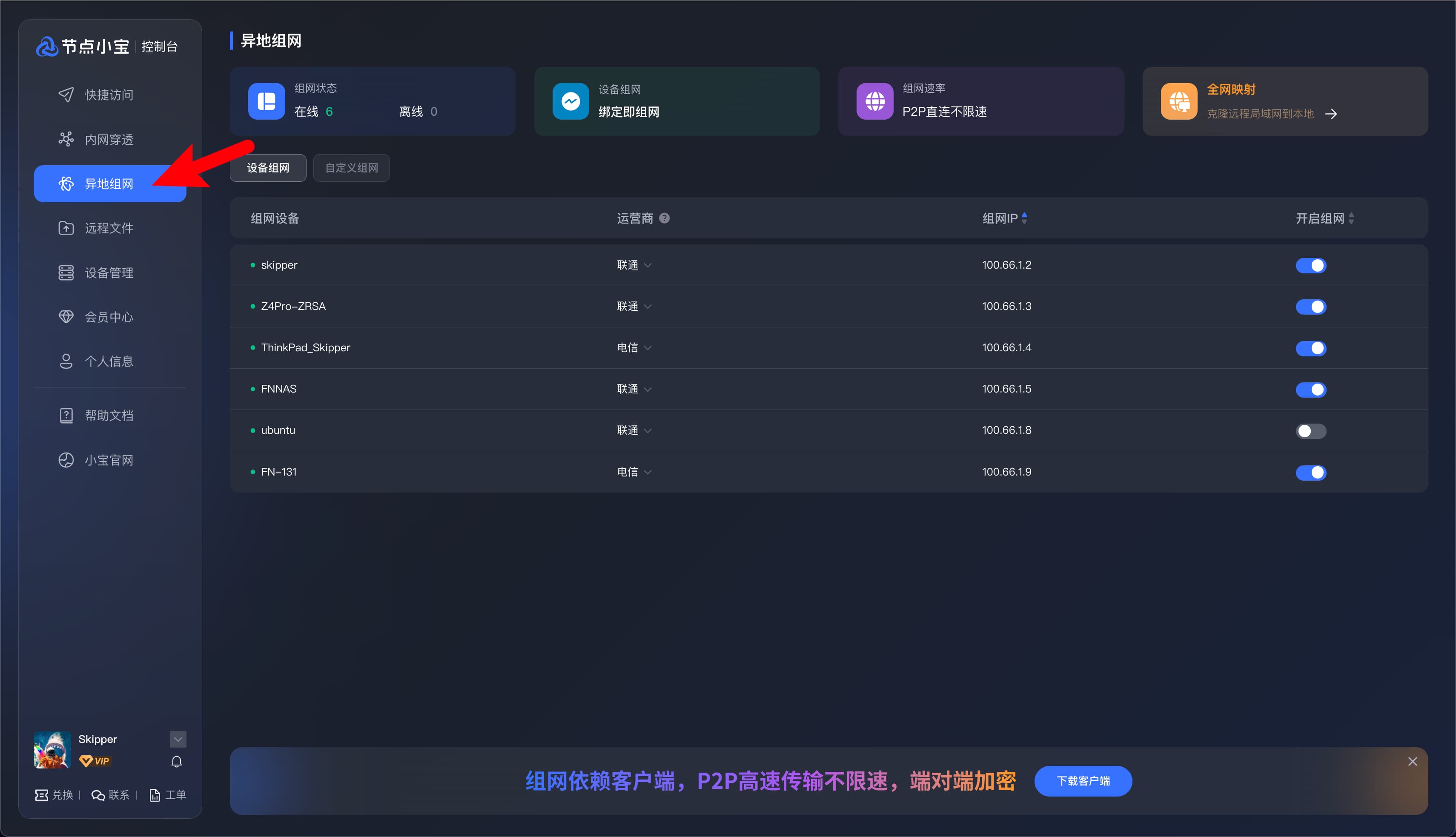
远程访问NAS(未安装节点小宝)
在这里,您可以通过任一台安装节点小宝的设备,来访问局域网内的其他设备或服务
例如:同一局域网内,我们在飞牛NAS上安装了节点小宝,绿联NAS未安装节点小宝,我们可以通过飞牛NAS作为中转来访问绿联NAS。
- 打开「小宝控制台」,进入「异地组网」
- 点击「自定义组网」
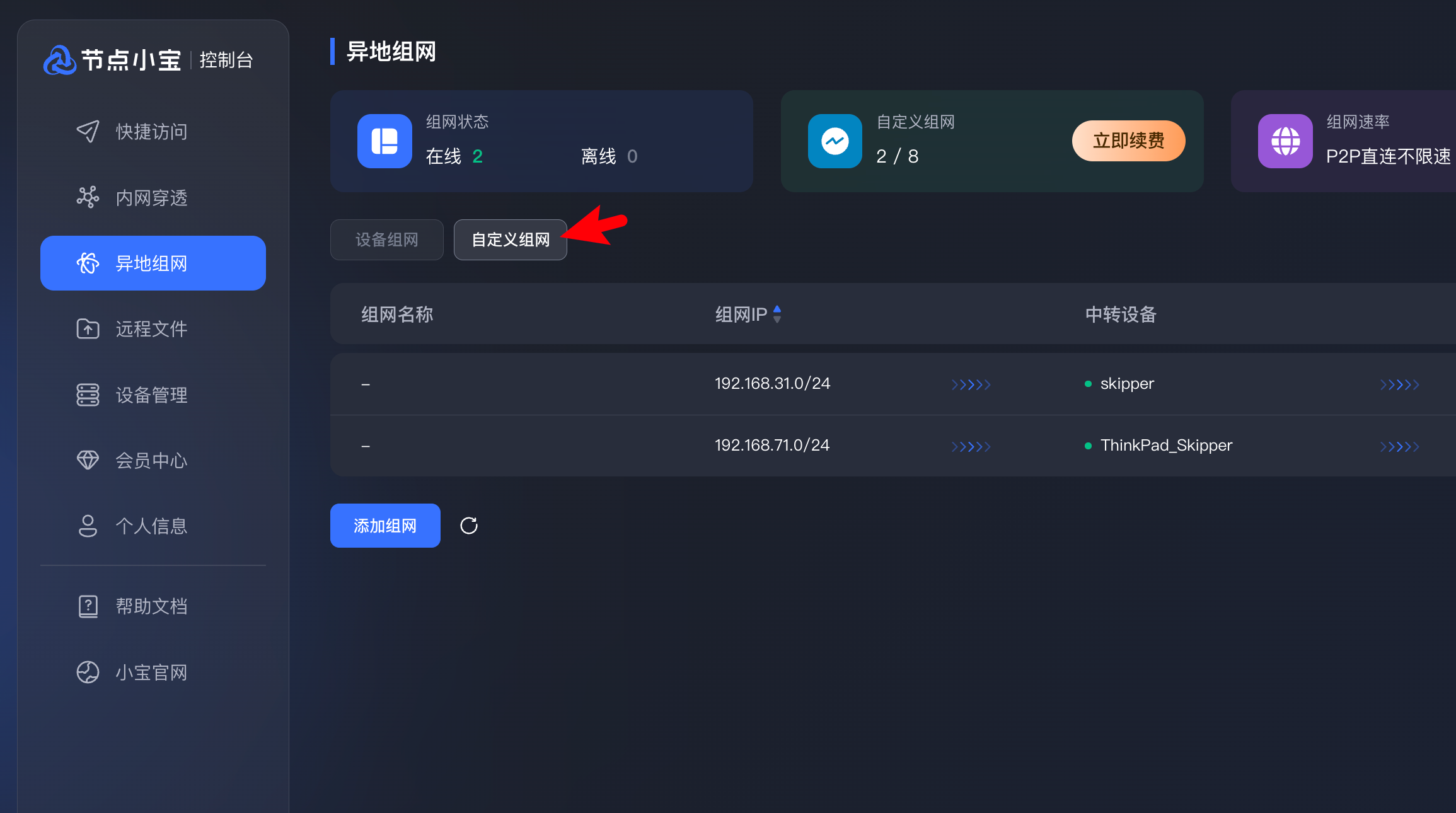
- 点击创建组网,选择中转设备为飞牛NAS
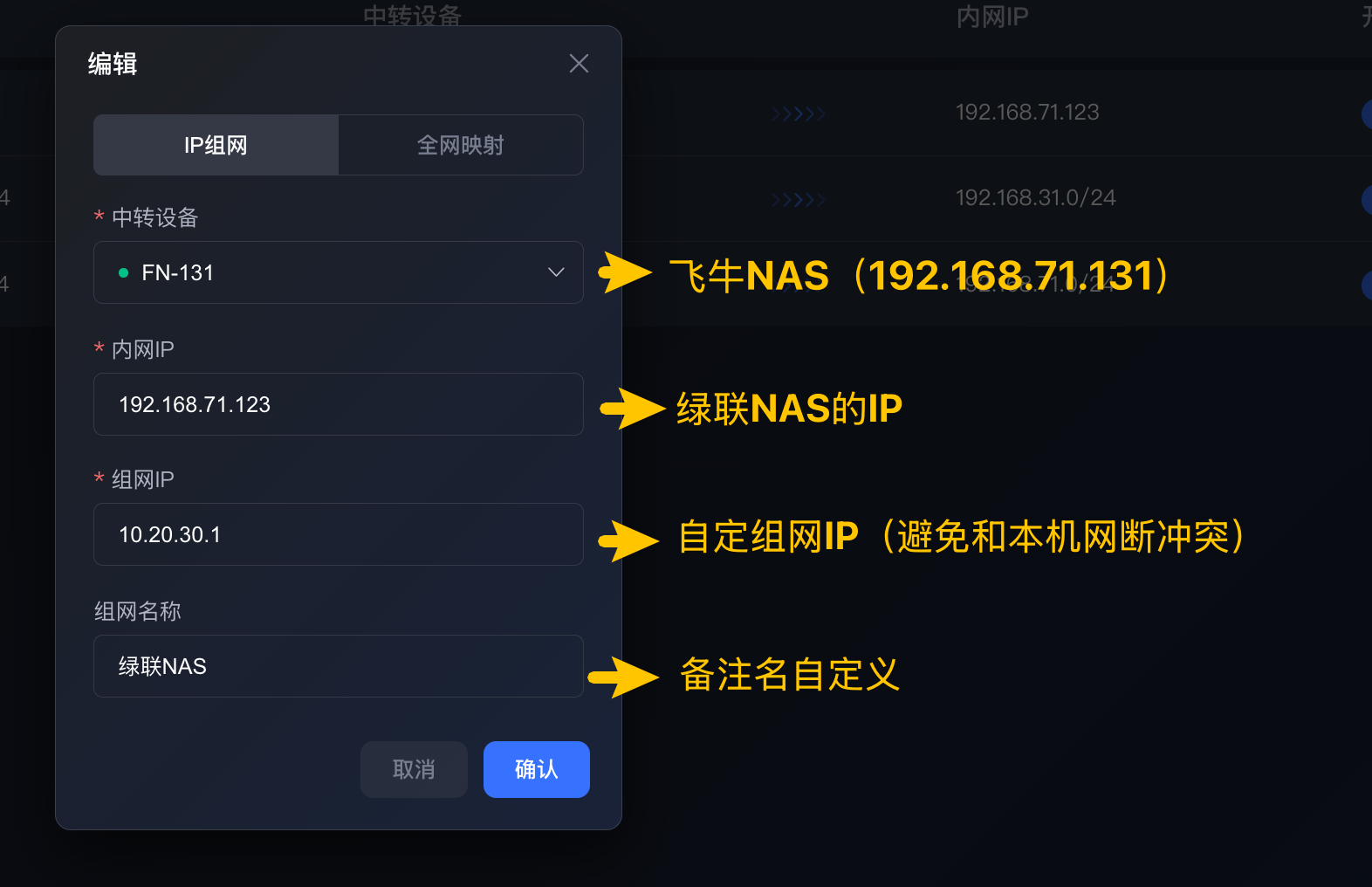
创建成功后,访问
10.20.30.1就可以访问到绿联NAS(192.168.71.123)请注意,发起访问的设备必须安装节点小宝客户端
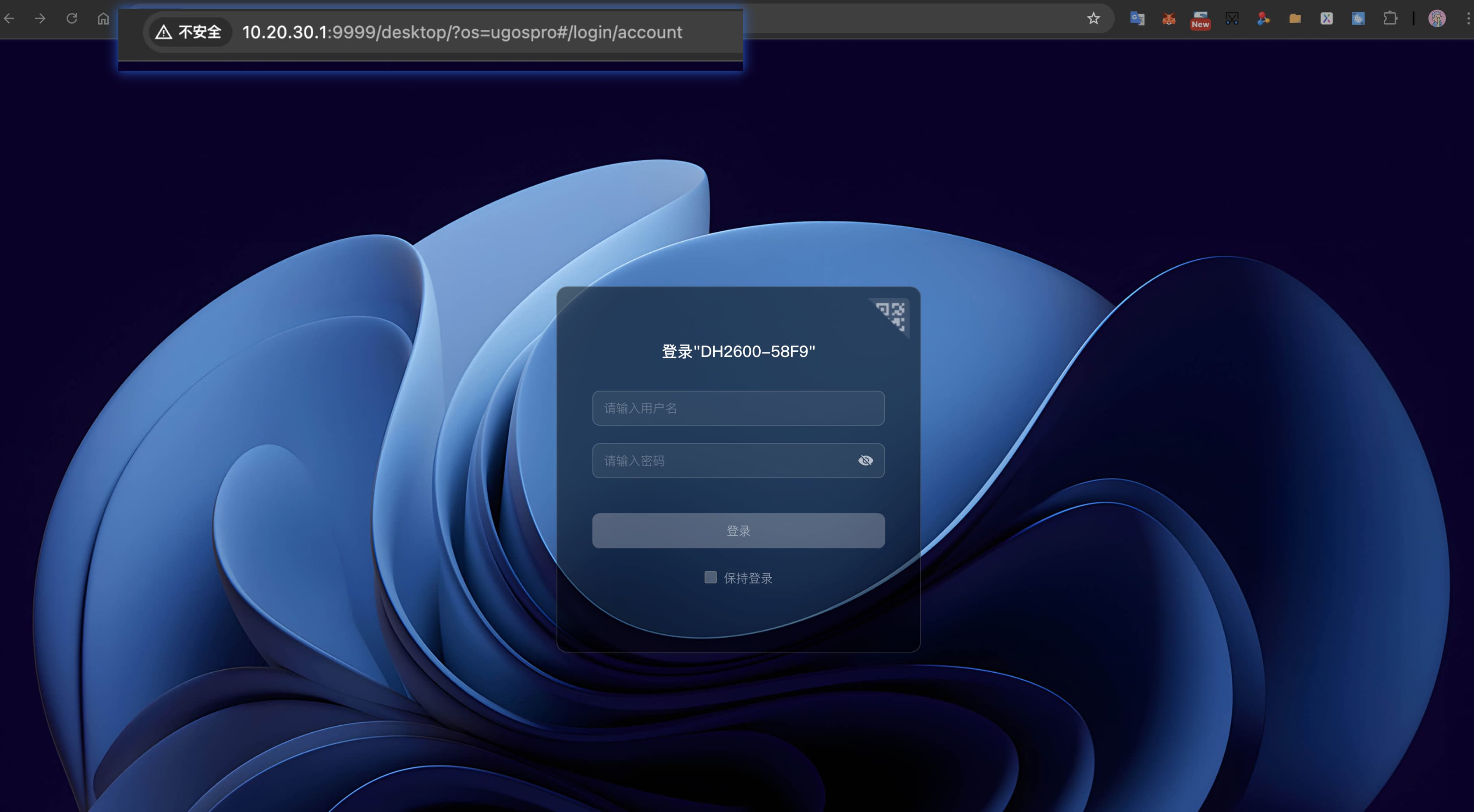
- 不仅可以通过
10.20.30.1访问到绿联NAS,也可以通过10.20.30.1:6806)访问到NAS上部署的思源笔记应用。您可以把10.20.30.1当做绿联NAS的内网IP来使用,无需再单独配置网关。